- Forfatter Jason Gerald [email protected].
- Public 2023-12-16 11:31.
- Sist endret 2025-01-23 12:42.
Hvis du vil reversere musrulling på en Mac, klikker du på Apple -ikonet → klikker på "Systemvalg" → klikker på "Trackpad" eller "Mus" -ikonet → klikker på "Rullretning: Naturlig" avmerkingsboksen for å fjerne merket.
Steg
Metode 1 av 2: Bruke styreplaten (styreflaten)
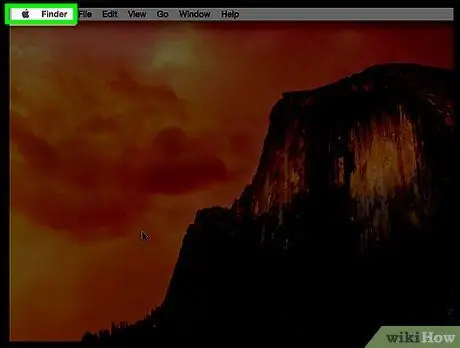
Trinn 1. Klikk på Apple -ikonet
Det er Apple-logoen øverst til venstre på menylinjen.
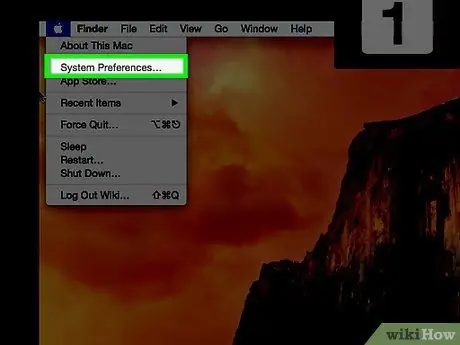
Trinn 2. Klikk på Systemvalg
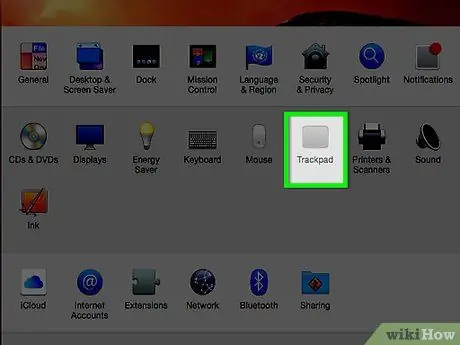
Trinn 3. Klikk på "Trackpad" -ikonet
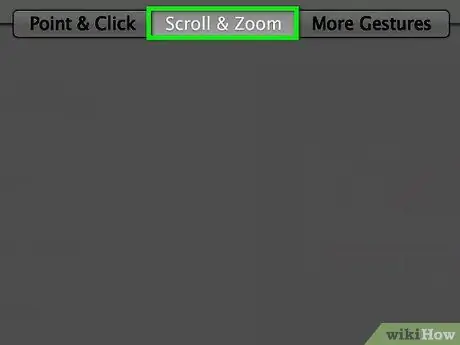
Trinn 4. Klikk på Rull og zoom
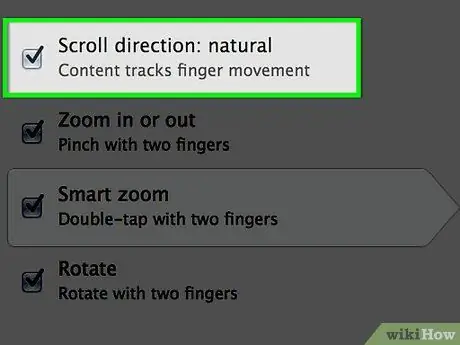
Trinn 5. Klikk på avmerkingsboksen "Rullretning naturlig" for å fjerne merket
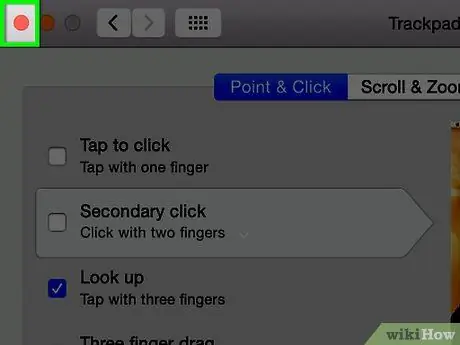
Trinn 6. Klikk på den røde "X" -knappen
Innstillinger for musrull blir lagret.
Metode 2 av 2: Bruke musen (musen)
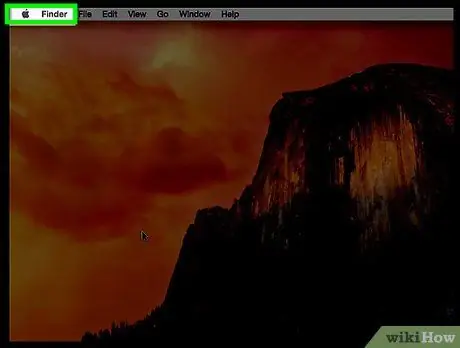
Trinn 1. Klikk på Apple -ikonet
Det er Apple-logoen øverst til venstre på menylinjen.
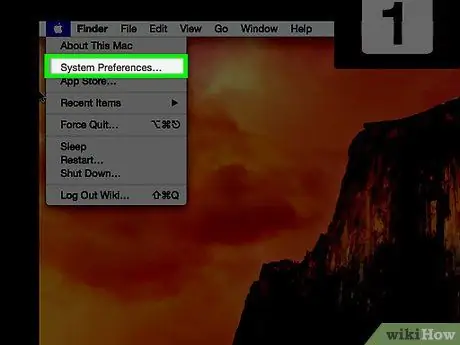
Trinn 2. Klikk på Systemvalg
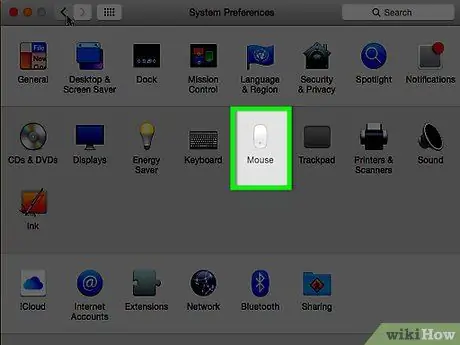
Trinn 3. Klikk på "Mus" -ikonet
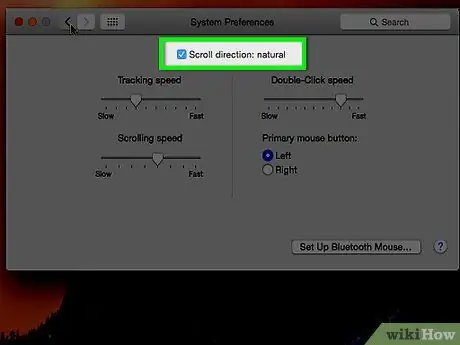
Trinn 4. Klikk på avmerkingsboksen "Rullretning naturlig" for å fjerne merket
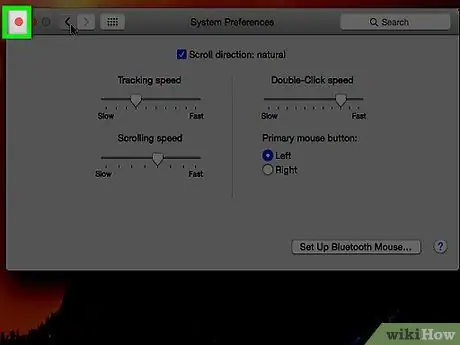
Trinn 5. Klikk på den røde "X" -knappen
Innstillinger for musrull blir lagret.






